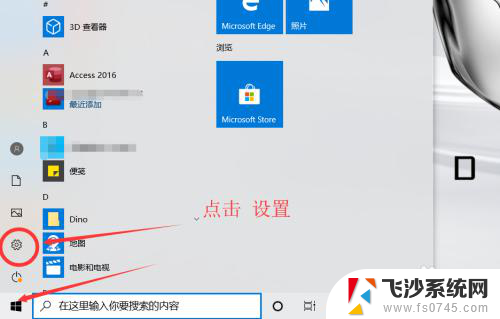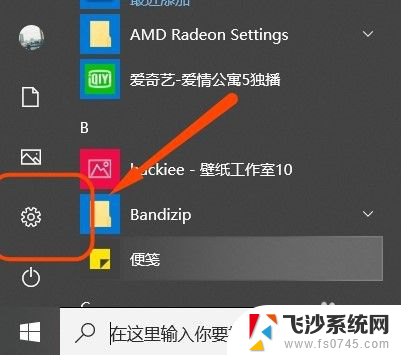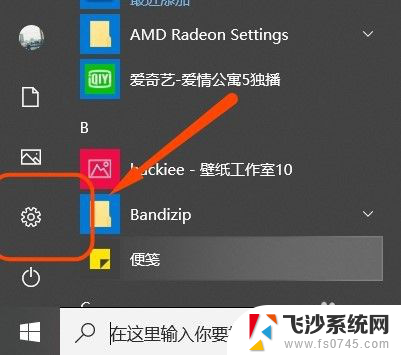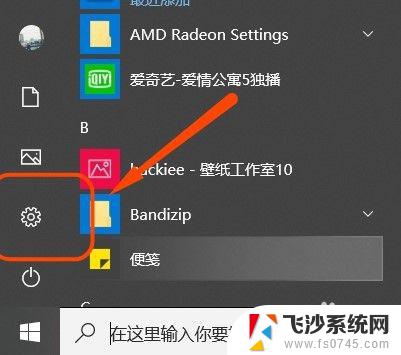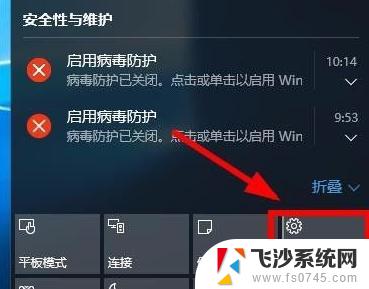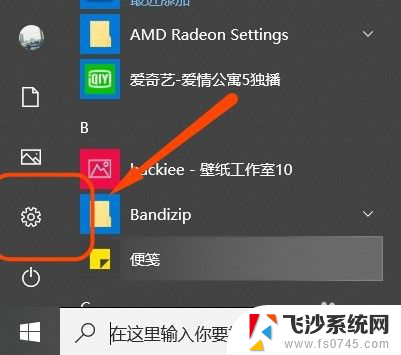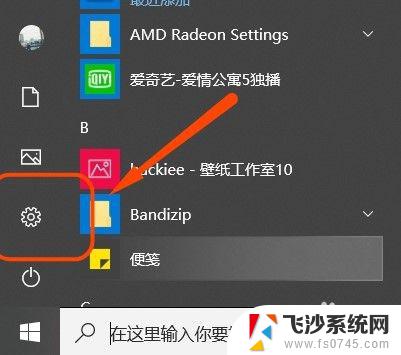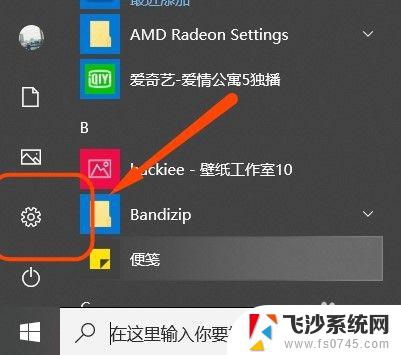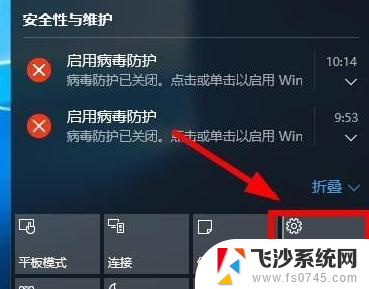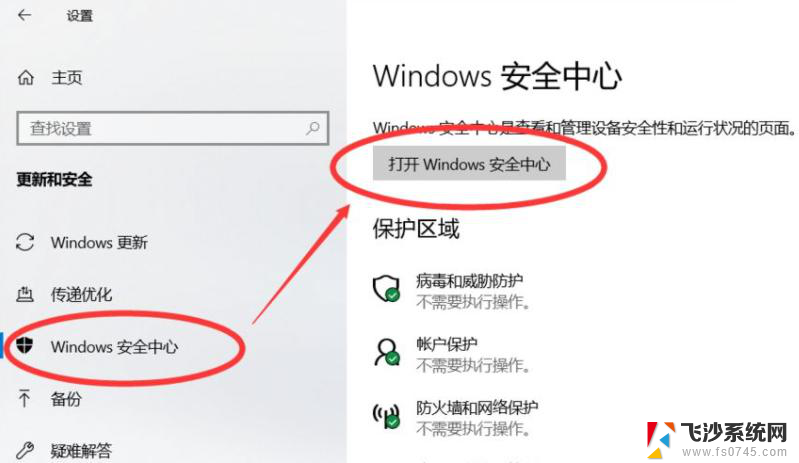微软安全中心怎么关闭 Win10安全中心关闭方法
微软安全中心是一款为Windows 10用户提供全面保护的重要工具,它可以监控系统的安全性,并提供及时的警报和建议,有时候用户可能会遇到一些情况,需要临时关闭安全中心。关闭安全中心可能是为了进行某些系统调整或者是安装一些特殊软件。如何正确关闭Win10安全中心呢?下面将详细介绍几种关闭方法,供大家参考。
步骤如下:
1.小伙伴们想要将安全中心关闭,首先我们先打开电脑上的Windows设置。方法就是点击电脑左下角的图标后点击倒数第二个【设置】图标。
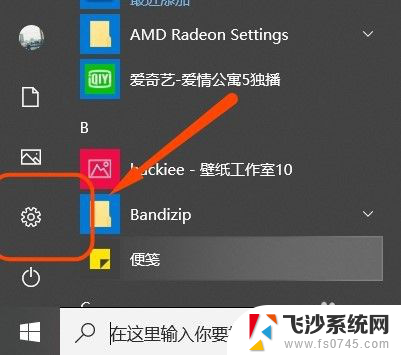
2.这样我们就进入到了Windows设置的主页,然后在众多功能中点击其中的【更新和安全】。接着在页面左侧找到并点击其中的【Windows安全中心】。

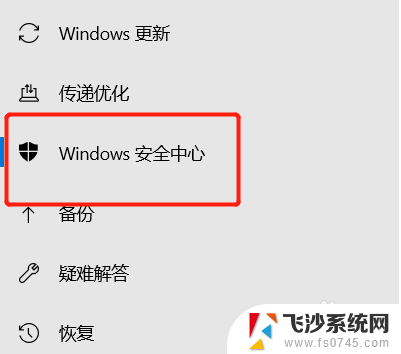
3.接着大家就会发现在页面右侧都是关于电脑上所有的保护区域,所以小编就以【病毒和威胁防护】为例为大家演示应该如何关闭安全保护。
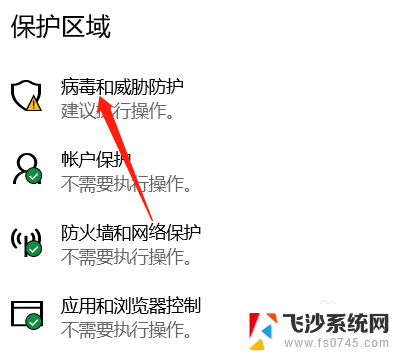
4.点击完之后向下滑动页面找到其中的【管理设置】,点击这个管理设置后小伙伴们就会发现在【实时保护】中是开启。我们就将他关闭掉即可。
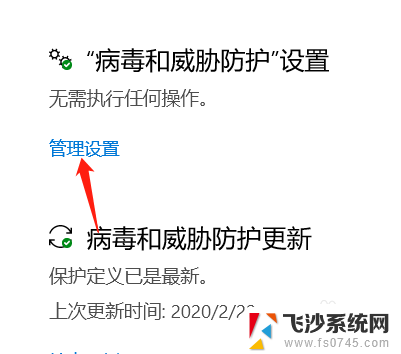
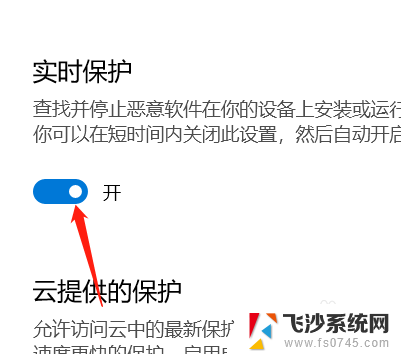
以上就是微软安全中心如何关闭的全部内容,如果你遇到这种问题,可以根据我的方法来解决,希望对大家有所帮助。